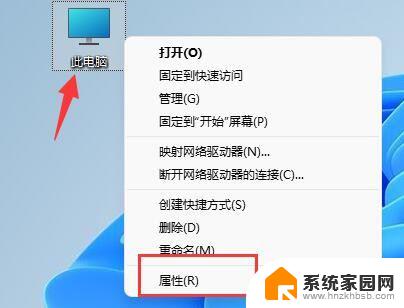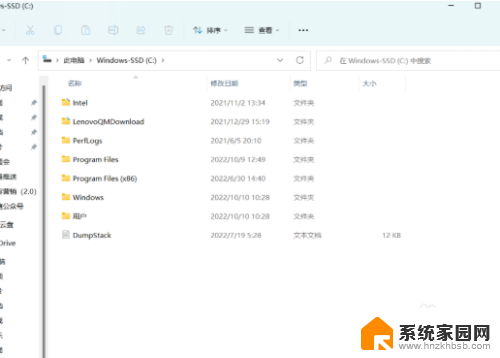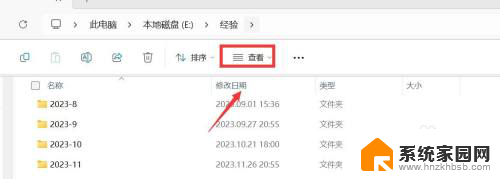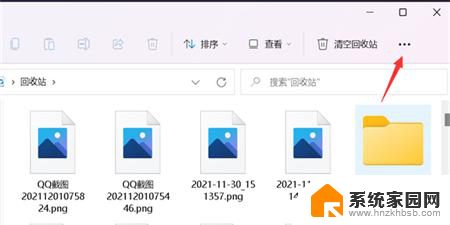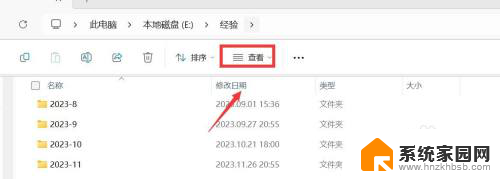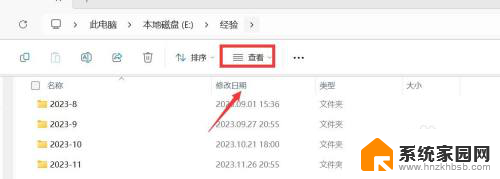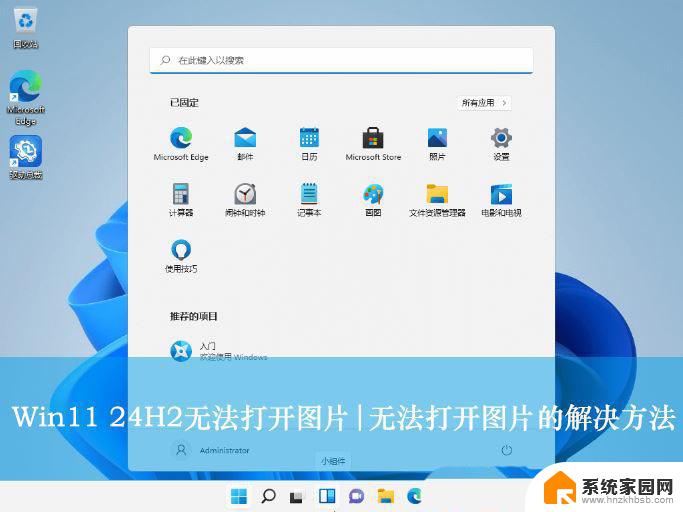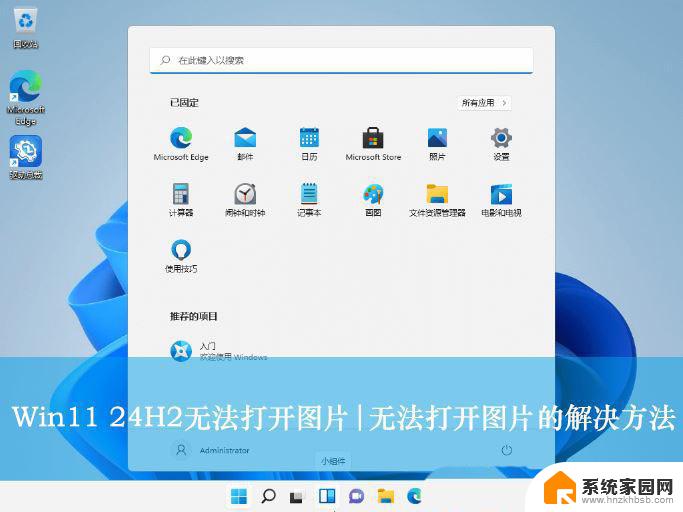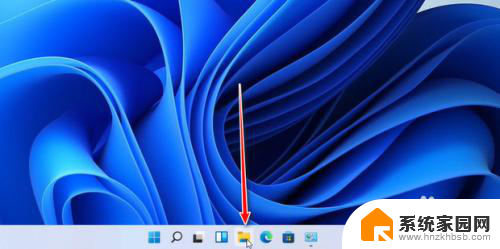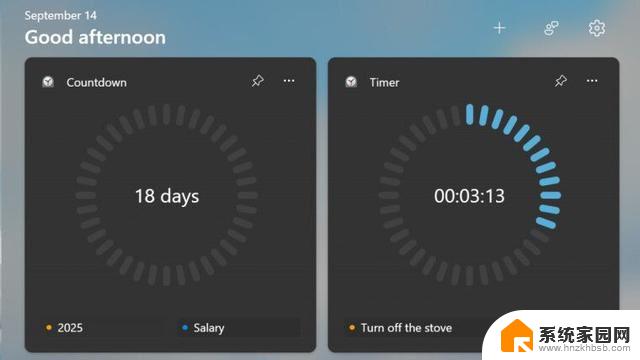win11预览窗格无法预览文件 win11预览窗格无法显示怎么办
更新时间:2024-09-19 15:53:59作者:jiang
Win11预览窗格无法正常显示文件的问题困扰着许多用户,这不仅影响了工作效率,也让使用者感到困惑和不安,对于这一情况,我们可以尝试一些简单的解决方法,比如检查系统设置、更新驱动程序或者重启电脑等。希望通过这些方法能够帮助大家解决Win11预览窗格无法显示文件的困扰,让电脑运行更加顺畅和高效。
win11无法预览窗格问题解决
1、首先,右键单击“此电脑”,选择打开“属性”选项。
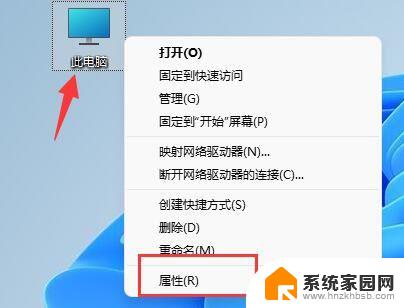
2、在弹出窗口的相关链接中点击“高级系统设置”。
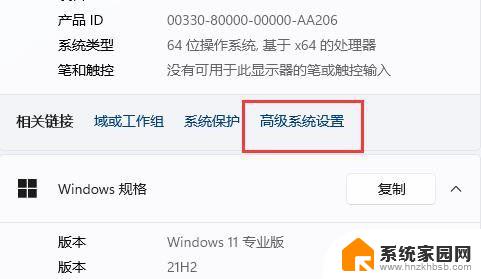
3、然后点击性能下的“设置”按钮。
4、最后勾选“更佳设置”或“更佳外观”,然后点击“确定”保存,问题解决。
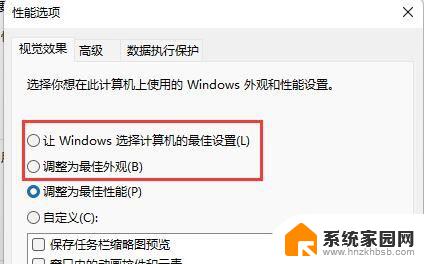
Win11 23h2升级后不能登陆copilot怎么办? Win11 23h2 copilot无法登陆解决方法
Antimalware Service Executable占用内存过高怎么办? Win11cpu占用率高彻底解决办法
以上就是win11预览窗格无法预览文件的全部内容,有遇到这种情况的用户可以按照小编的方法来进行解决,希望能够帮助到大家。